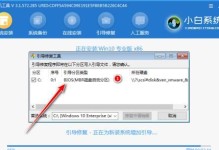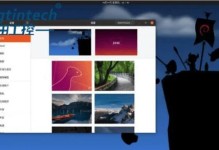在某些情况下,用户可能需要将Windows8系统降级为Windows7系统。虽然降级可能会涉及一些复杂的步骤,但使用Win8系统优盘安装Win7系统可以使整个过程变得更加简单。本文将详细介绍如何使用Win8系统优盘安装Win7系统的步骤和注意事项。
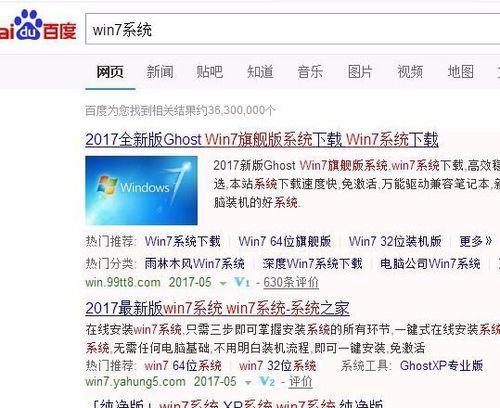
标题和
1.检查设备兼容性
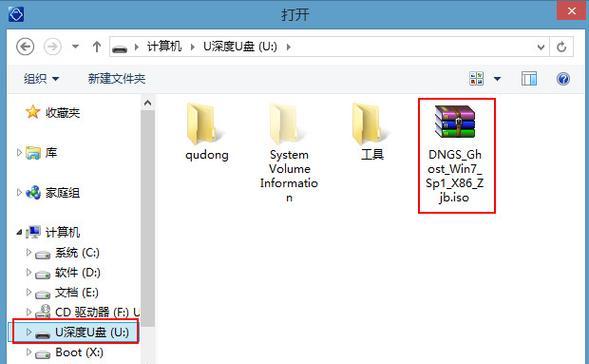
在开始安装之前,确保你的电脑硬件和设备与Windows7系统兼容。查看厂商网站上的相关信息,或者联系厂商以获取兼容性列表。
2.创建Win7系统启动优盘
你需要准备一个空白的USB优盘,至少容量为8GB。使用Windows8自带的工具或第三方软件来创建一个可启动的Win7系统安装优盘。
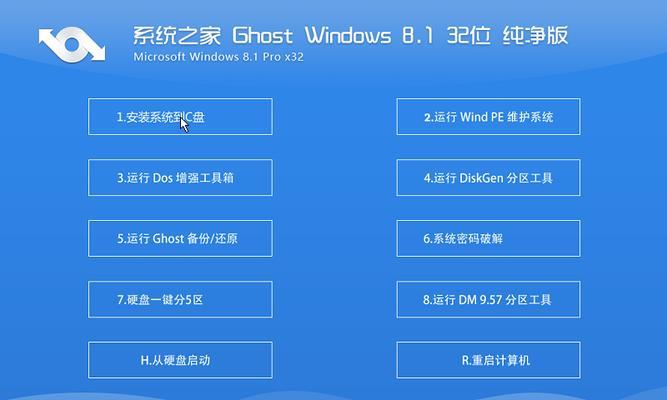
3.备份重要数据
在开始安装之前,请务必备份你的所有重要数据。降级到Win7系统将会导致所有数据被清除,所以确保你已经将所有必需的文件备份到其他存储设备。
4.进入BIOS设置
重启电脑并在启动过程中按下相应的键进入BIOS设置界面。通常可以通过按下Del、F2或F12键进入BIOS。
5.修改启动顺序
在BIOS设置中,找到“启动顺序”或“BootOrder”选项。将USB优盘置于首位,确保在启动时系统会从优盘而不是硬盘启动。
6.保存并重启
保存对BIOS设置的更改,并重启电脑。这将使电脑从USB优盘启动,并开始Win7系统的安装过程。
7.选择语言和安装
在进入Win7系统安装界面后,选择你想要使用的语言,并点击“下一步”。然后按照屏幕上的指示继续安装过程。
8.接受许可协议
仔细阅读并接受Windows7的许可协议。只有在同意许可协议后才能继续安装。
9.选择安装类型
在安装类型界面上,选择“自定义(高级)”选项,以便对分区进行调整和选择安装位置。
10.格式化分区
对于原先安装了Win8系统的硬盘分区,选择格式化选项来清除所有数据。确保你已经备份了重要数据。
11.开始安装
选择要安装Win7系统的分区,并点击“下一步”按钮开始安装过程。系统会自动将相关文件复制到计算机中。
12.完成设置
在文件复制过程完成后,系统会自动重启。按照屏幕上的指示完成剩余的设置过程,如语言、时区、用户名等。
13.安装驱动程序
安装Win7系统后,许多硬件设备可能需要相应的驱动程序才能正常工作。下载并安装适用于Win7的驱动程序以确保设备的正常运行。
14.更新和安装软件
一旦Win7系统安装完成,立即进行系统更新以获取最新的安全补丁和功能更新。同时,安装你需要的软件和应用程序。
15.测试和调整
安装完成后,测试所有硬件设备和软件以确保一切正常工作。如有必要,进行调整和设置以满足个人偏好。
通过使用Win8系统优盘安装Win7系统,用户可以轻松降级到Windows7,避免了繁琐的步骤和复杂的操作。然而,在进行这个过程之前,请务必备份重要数据,并确保设备兼容性。遵循以上步骤,您将能够顺利地完成Win7系统的安装。